Hvernig á að breyta Facebook lykilorði

Við sýnum þér nákvæmar skref um hvernig á að breyta Facebook lykilorðinu þínu.
Í venjulegri daglegri notkun á tölvunni þinni og vafra gætirðu fundið fyrir ánægju með að vera alltaf skráður inn á lykilorðastjórann þinn. Ef þú ert sá eini með aðgang og þú ert ánægður með að tölvan þín sé uppfærð og örugg fyrir tölvuþrjótum og vírusum, er ekki mikil áhætta að vera innskráður. Stundum gæti ástandið þó breyst og þú gætir hafa áhyggjur af því að einhver annar hafi aðgang að tækinu þínu.
Til dæmis, ef þú ert með gesti í veislunni og ert með tölvuna þína ólæsta, gætirðu ekki verið fyrir framan hana alltaf, sem gæti gefið minna en vinalegum gestum tíma til að fá aðgang að reikningnum þínum. Það er nú þegar nógu slæmt ef einhver hefur aðgang að tækinu þínu, þar sem þeir geta gert allt sem þarf ekki lykilorð. Ef lykilorðastjórinn þinn er skilinn eftir ólæstur getur þetta hins vegar verið enn verra. Í þessari atburðarás myndu þeir geta séð lista yfir alla reikninga þína og fengið aðgang að þeim eða valið að vista lykilorðin til að nota síðar.
Til að koma í veg fyrir þetta aðgangsstig ættir þú að læsa tækinu þínu ef þú ert ekki að nota það. Ef þetta er ekki mögulegt af einhverjum ástæðum ættirðu að minnsta kosti að læsa lykilorðastjóranum þínum. Þú getur valið að stilla sjálfvirkan tímamörk sem læsir vafraviðbótinni, eða þú getur bara læst henni handvirkt ef þú vilt.
Ábending : Lestu greinina okkar um hvernig á að stilla vafraviðbótina þannig að hún fari sjálfkrafa út .
Til að geta læst vafraviðbótinni þarftu að opna viðbyggingargluggann. Til að gera það, smelltu á Bitwarden viðbótartáknið. Næst skaltu skipta yfir í stillingaflipann og smella á „Læsa núna“.
Ábending : Ef þú hefur tilhneigingu til að skilja lykilorðastjórann þinn eftir innskráðan og slærð aðeins inn aðallykilorðið þitt, vertu viss um að muna það áður en þú læsir viðbótinni. Ef viðbótin þín er læst og þú manst ekki lykilorðið er engin leið til að endurheimta reikninginn þinn.
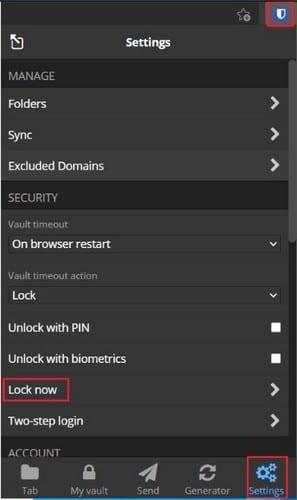
Opnaðu viðbyggingargluggann, skiptu síðan yfir í stillingaflipann og smelltu á „Læsa núna“.
Að læsa lykilorðastjóra vafraviðbótinni þinni er áhrifarík aðferð til að tryggja að enginn hafi aðgang að lykilorðunum þínum þegar þú notar tölvuna þína. Með því að fylgja skrefunum í þessari handbók geturðu læst Bitwarden vafraviðbótinni handvirkt. Að gera það þegar þú leyfir einhverjum aðgang að tölvunni þinni er góð hugmynd fyrir öryggi reikningsins þíns.
Við sýnum þér nákvæmar skref um hvernig á að breyta Facebook lykilorðinu þínu.
Ef þér finnst vefsíðutákn óþörf í Bitwarden, hér er hvernig á að slökkva á þeim.
Þarf að breyta prófíltákninu þínu? Sjáðu hvernig gravatars geta hjálpað og hvernig á að virkja það.
Vertu skipulagður með því að eyða óþarfa möppum í Bitwarden. Svona hvernig.
Haltu lykilorðunum þínum öruggum með því að vita hvernig á að læsa Bitwarden viðbótinni. Svona hvernig.
Þegar þú þarft frekari upplýsingar um færslu, hér er hvernig þú getur skoðað allar upplýsingar um Bitarden.
Uppgötvaðu hversu auðvelt það er að breyta netfanginu fyrir Bitwarden reikninginn þinn. Hér eru skrefin til að fylgja.
Ef Bitwarden mun ekki biðja þig um að vista ný lykilorð, vertu viss um að appið geti sent þér tilkynningar þegar það greinir að þú breyttir lykilorðinu þínu.
Ef vafrinn þinn getur ekki komið á tengingu við 1Password skjáborðsforritið þitt skaltu uppfæra tölvuna þína, hætta 1Password og endurræsa vélina þína.
Ef 1Password tekst ekki að staðfesta undirskrift Chromes kóða, hreinsaðu skyndiminni vafrans og slökktu á öllum vafraviðbótum þínum, nema 1Password.
Haltu Windows 10 tölvunni þinni öruggri með því að breyta lykilorðinu reglulega. Svona geturðu breytt því.
Viltu ekki vista innskráningarskilríki fyrir tiltekna síðu? Svona á að útiloka lén þegar Bitwarden er notað.
Þegar þú getur ekki beðið eftir að Bitwarden samstillir lykilorðin þín, þá er hvernig á að gera það handvirkt.
Eitt af leiðandi fjarfundaforritum í heiminum, Zoom, hefur alltaf sett innifalið í forgang umfram allt annað. Hins vegar, vegna óvæntra atburðarása, hefur bandaríska fyrirtækið…
Bitwarden virkar kannski ekki í öllum forritum. Svona á að afrita lykilorðið þitt og notendanafn fyrir þessi ósamhæfu öpp.
Þarftu að opna vefslóð sem tengist færslu í Bitwarden? Þá er þessi handbók fyrir þig.
Er að leita að því að stilla hvernig vefslóðir passa saman í Botwarden. Þessi handbók getur hjálpað þér með það.
Þegar þú kveikir á Windows 10 tölvunni þinni bætir lásskjárinn einnig við auka takkapressun við innskráningarferlið. Læsiskjárinn er skjárinn sem þú sérð þegar þú
Ef 1Password nær ekki til netþjónsins skaltu breyta stillingum vafrans til að leyfa allar vafrakökur og uppfæra vafraútgáfuna þína.
Sjáðu hvernig þú getur bætt við sérsniðnum jafngildum lénum í Bitwarden til að auðvelda innskráningu.
Lærðu hvernig á að búa til efnisyfirlit í Google skjölum á auðveldan hátt.
AR Zone er innbyggt app sem er fáanlegt í nýjustu Samsung símunum. Lærðu meira um AR eiginleika, hvernig á að nota appið og hvernig á að fjarlægja það.
Við sýnum þér nákvæmar skref um hvernig á að breyta Facebook lykilorðinu þínu.
Chrome, sjálfgefið, sýnir þér ekki alla vefslóðina. Þér er kannski sama um þessi smáatriði, en ef þú þarft af einhverjum ástæðum að birta alla vefslóðina, nákvæmar leiðbeiningar um hvernig á að láta Google Chrome birta alla vefslóðina á veffangastikunni.
Reddit breytti hönnun sinni enn og aftur í janúar 2024. Endurhönnunin er hægt að sjá af notendum skjáborðsvafra og þrengir að aðalstraumnum á sama tíma og tenglar eru til staðar.
Að slá uppáhalds tilvitnunina þína úr bókinni þinni á Facebook er tímafrekt og fullt af villum. Lærðu hvernig á að nota Google Lens til að afrita texta úr bókum yfir í tækin þín.
Áminningar hafa alltaf verið aðal hápunktur Google Home. Þeir gera líf okkar örugglega auðveldara. Við skulum fara í stutta skoðunarferð um hvernig á að búa til áminningar á Google Home svo að þú missir aldrei af því að sinna mikilvægum erindum.
Stundum, þegar þú ert að vinna í Chrome, geturðu ekki fengið aðgang að ákveðnum vefsíðum og færð upp villuna „Laga DNS vistfang netþjóns fannst ekki í Chrome“. Hér er hvernig þú getur leyst málið.
Hvernig á að breyta lykilorðinu þínu á Netflix streymisvídeóþjónustunni með því að nota valinn vafra eða Android app.
Ef þú vilt losna við endurheimta síður skilaboðin á Microsoft Edge skaltu einfaldlega loka vafranum eða ýta á Escape takkann.

























